作者:乔山办公网日期:
返回目录:excel表格制作
在Excel中有一个非常强大的隐藏函数,近一半学习函数的人基本都没有使用过,它就是rept函数。它的作用不仅仅是函数,同时还可以做出高级的一些图表。今天我们就通过五个案例来学习一下如何使用这个函数,看看这个函数为什么这么强。
Rept的字面意思就是重复文本次数,它有两个参数,rept(文本、重复次数)。如果第一参数是非数字的时候,需要用双引号来处理。如下图:
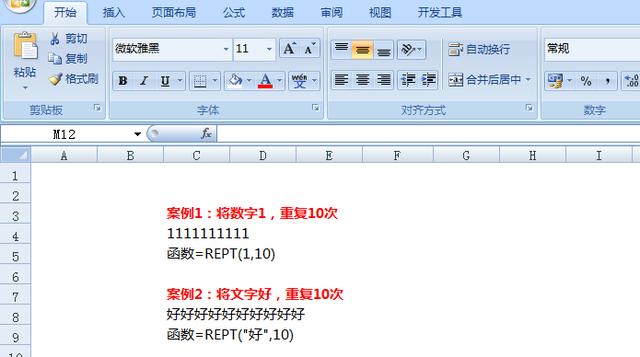
rept函数基本用法如上图。那么说的图形是如何制作的了?我们来看一下下面5个案例:
案例一:根据客户消费金额制作会员星级图

函数=REPT("★",INT(C5/1000))
说明:重复的内容为复制的图形星号,消费金额按照除以1000取整后的值来算重复的次数。
案例二:消费金额制作带数值的条形图
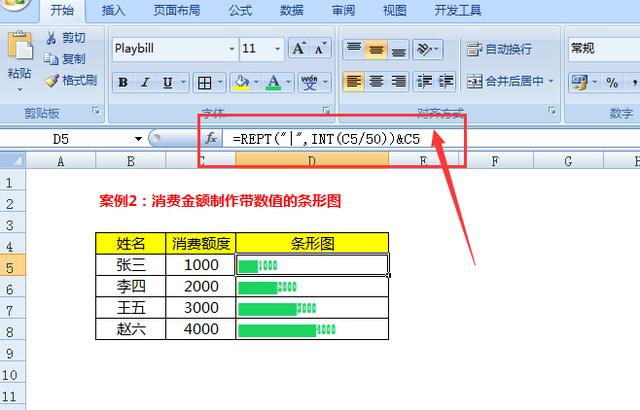
函数=REPT("|",INT(C5/50))&C5
说明:将重复的内容改为“|”,然后将字体修改为:Playbill即可。
案例三:根据不同产品两个季度的销售量制作对称条形图

第一季度函数=REPT("|",C5)
第二季度函数=REPT("|",D5)
说明:同案例二一样,用“|”符号进行重复计算,第一季度、第二季度分别向右向左对齐即可。
案例四:优秀人员纵向星级图制作
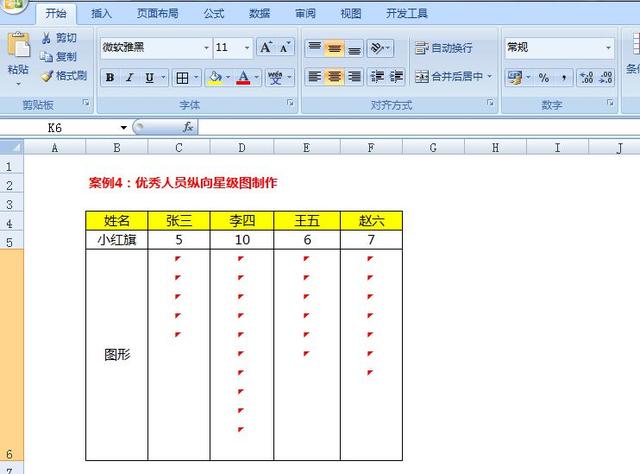
函数=REPT("◤",C5)
说明:将重复图形更改为红旗,重复次数根据数据进行重复。然后设置文字对齐格式为竖对齐。右键点击格式—对齐,选择文字对齐格式。
案例五:根据完成率制作打卡图
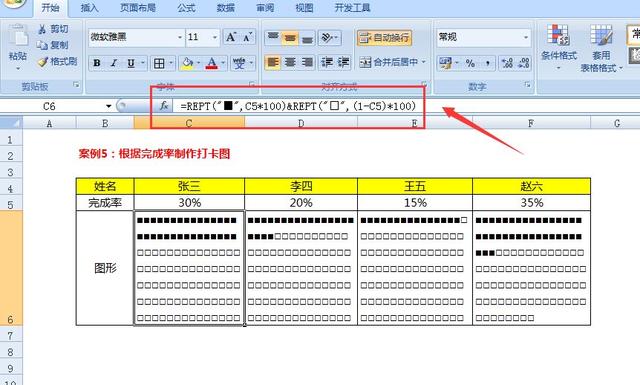
函数=REPT("■",C5*100)&REPT("□",(1-C5)*100)
说明:将实心图用黑正方形来表示,后面连接非实心的方形图即可。
现在你知道这个函数的图形处理能力了吗?更多的漂亮的图形效果大家可以自己修改的哟?学习函数不要错过下面的内容。
加入圈子学习更多图表技巧!与圈友们一起进步吧。
(此处已添加圈子卡片,请到今日头条客户端查看)